步骤如下:
1、打开开始菜单,进入设置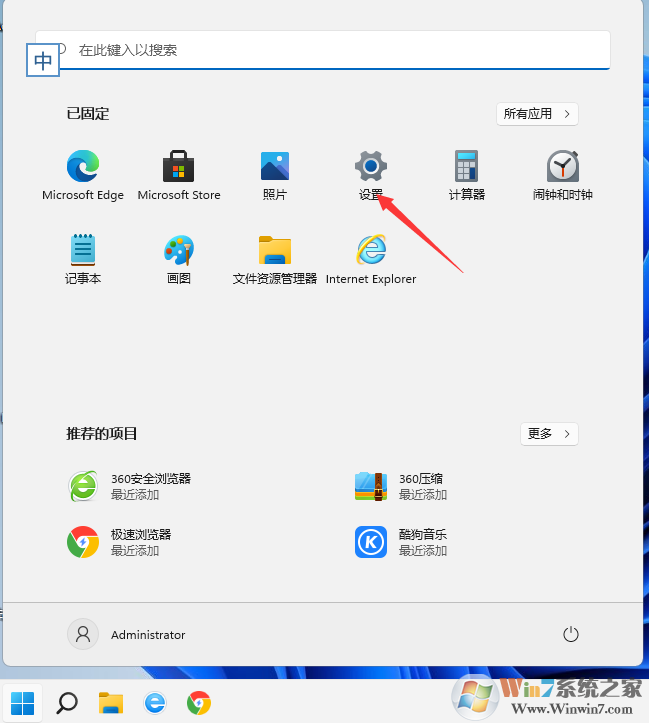
2、进入时间和语言和输入选项,如下图
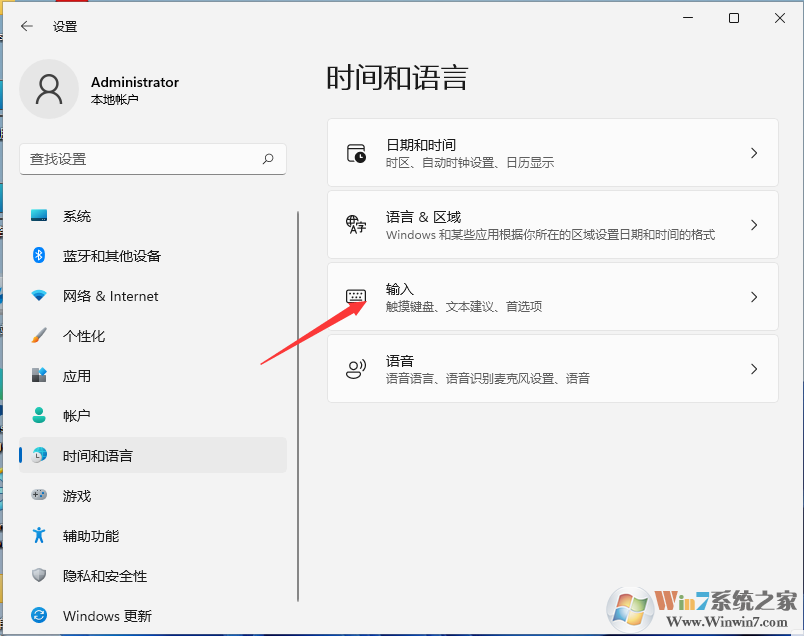
3、接下去进入到高级键盘设置。
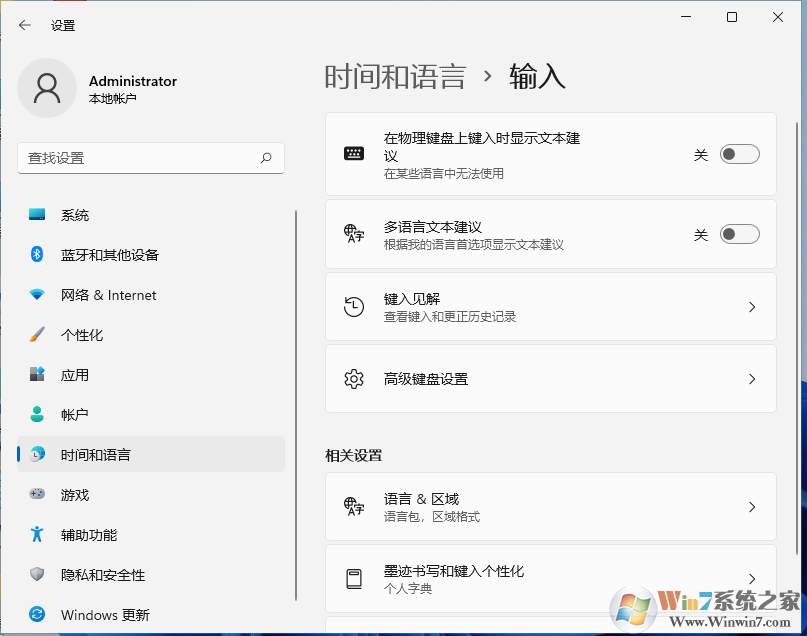
4、然后在替代默认输入法这里选择你需要的输入法即可。
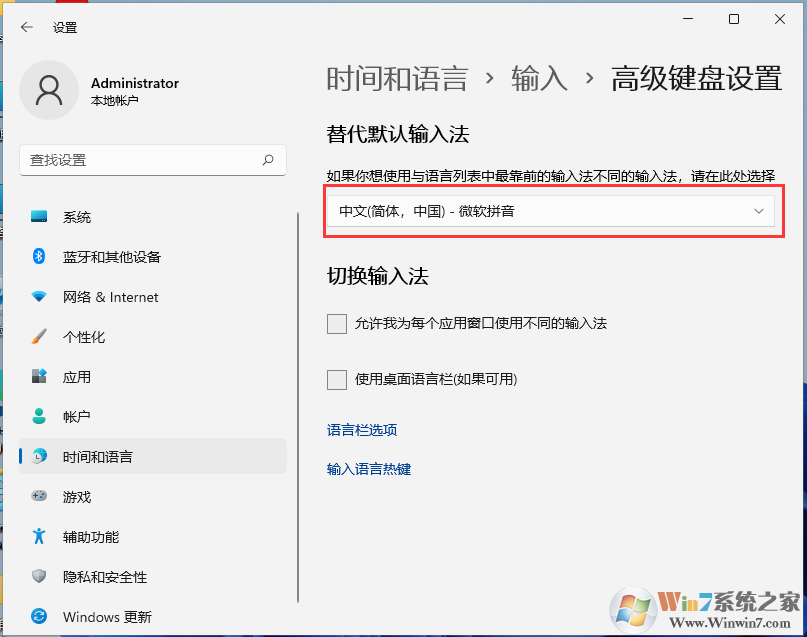
以上就是Win11系统默认输入法的设置方法,大家学会了吗!
分类
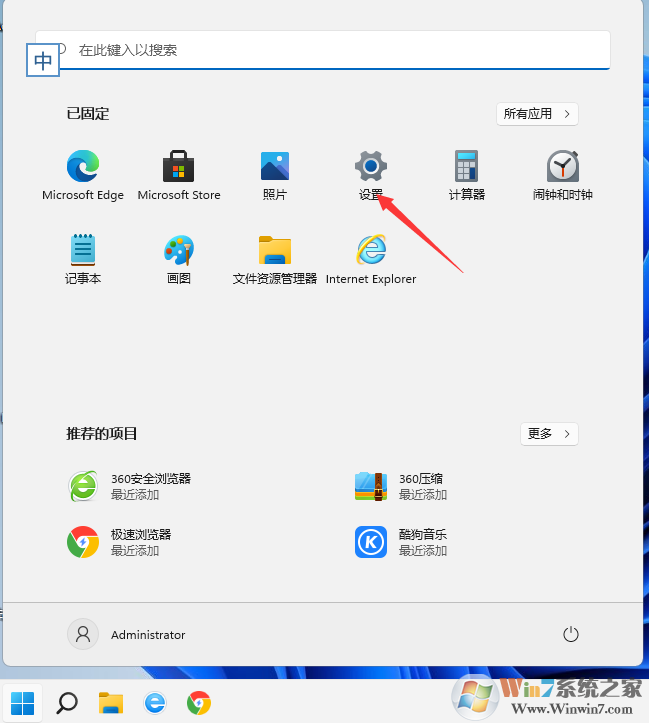
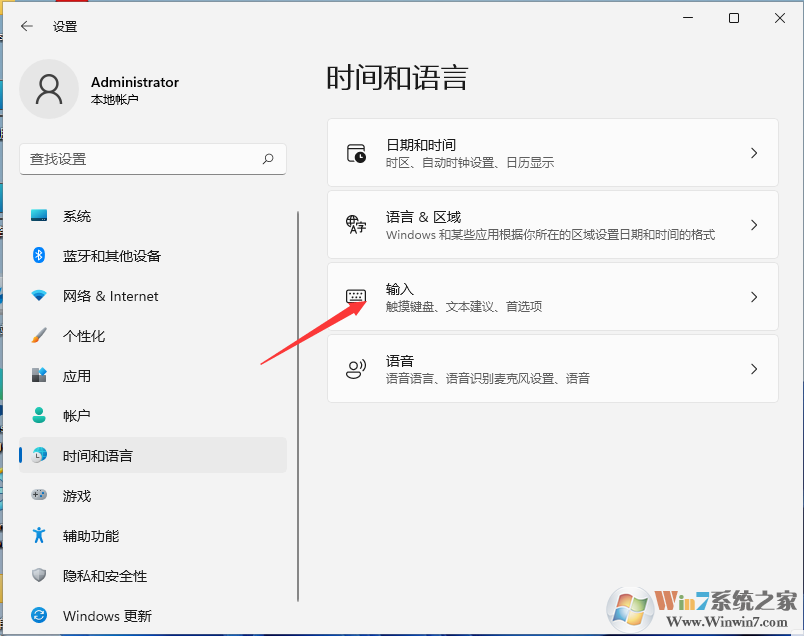
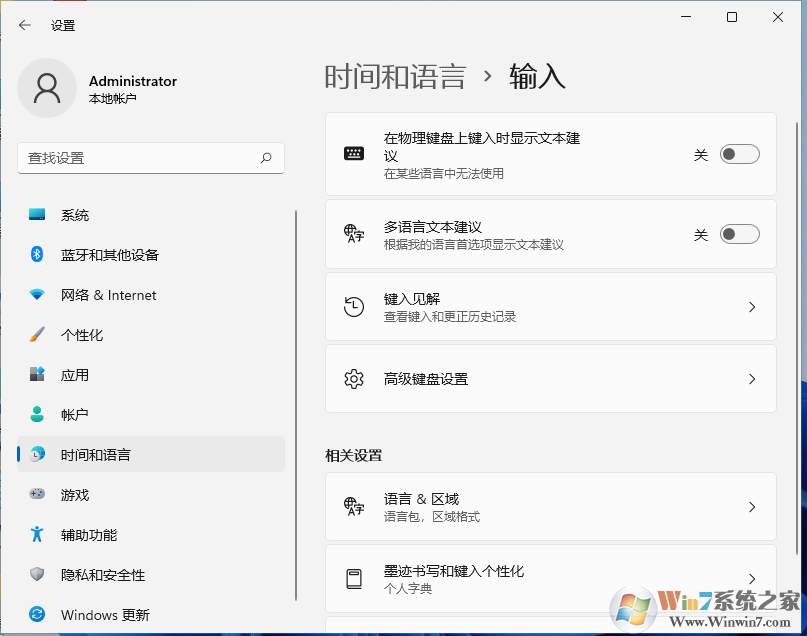
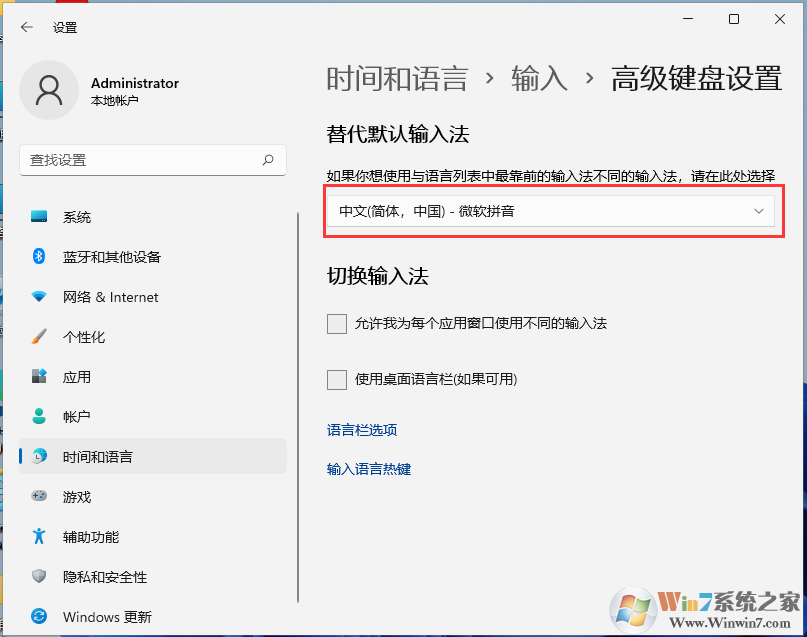
相关文章

风糖小组件标准版 v1.0.0官方正版安卓其它190.25MBv1.0.0官方正版
进入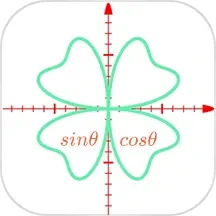
数以兴焉(爱心函数) v2.3.51官方版教育学习14.66MBv2.3.51官方版
进入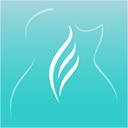
恩雅音乐app最新版 v4.19.1安卓版影音播放175.10Mv4.19.1安卓版
进入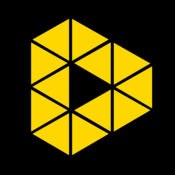
泡泡影视免费版 v2024免会员版影音播放36.23Mv2024免会员版
进入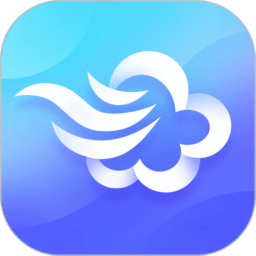
墨迹天气预报2023 安卓版V9.0810.02安卓其它83.75M安卓版V9.0810.02
进入